De System Volume Information is een map op een USB-station die verborgen en beschermd is. Deze map verschijnt alleen als de USB is aangesloten op een Windows-pc. Het belangrijkste doel is om systeemgerelateerde gegevens op te slaan, zoals herstelpunten, schaduwkopieën en bestandsindexerings informatie. Deze map kan echter te veel ruimte innemen en is voor de meeste gebruikers mogelijk niet nodig. In deze blog bespreek ik hoe u systeemvolume-informatie van een USB-stick verwijdert en voorkomt dat deze opnieuw verschijnt.
Dus laten we beginnen…
Vrije USB Drijfveer Herstel Gereedschap.
Herstellen gegevens van USB-drives, Pendrives, SSD's, HDD's en andere apparaten op Windows. Probeer nu!
Wat gebeurt er als ik System Volume Information verwijder?
De meeste gebruikers zijn zich er niet van bewust dat Windows automatisch een map “System Volume Information” aanmaakt. Deze kan echter eenvoudig van de externe harde schijf worden gewist door enkele effectieve stappen te volgen die in de volgende sectie worden genoemd.
Maar vergeet niet dat u door het verwijderen van deze map geen toegang meer hebt tot cruciale informatie, metagegevens die essentieel zijn voor back-up, volumeschaduwkopie, zoekindexering, enz. die de map System Volume Information bevat.
Hoe verwijdert u System Volume Information van een USB-stick?
Methode 1 – Verwijderen met CMD
Om wat extra ruimte op uw schijf vrij te maken, is het essentieel om systeemvolume-informatie Windows 11/10 op te schonen. U kunt dit eenvoudig doen met behulp van de Windows-opdrachtprompt.
Hier leest u hoe u systeemvolume-informatie verwijdert met CMD:
- Ga naar Start, typ cmd.exe en klik op “Als administrator uitvoeren“.
- Typ daarna: G: cd takeown /r /f “Systeemvolume-informatie“. (Hier moet u G vervangen door de letter van uw USB-station.
- Druk nu op “Y” voor ja wanneer u wordt gevraagd om alle machtigingen te vervangen. Als u deze actie uitvoert, vervangt u de huidige eigenaar SYSTEM via uzelf, zodat u de directory kunt verwijderen.
- Voer nu de opdrachten rmdir “System Volume Information” /s /q in bij een prompt >> druk op Enter.

- Hiermee wordt die map onmiddellijk van uw externe harde schijf verwijderd.
- Klik hierna met de rechtermuisknop op de verwisselbare schijf en selecteer Openen als draagbaar apparaat
- Verwijder ten slotte de bestanden uit de map System Volume Information die u moet verwijderen.
Lees ook: USB Showing als cd-station – Dit is wat u moet doen!
Methode 2: een map met System Volume Information verbergen
Een andere werkbare oplossing die u kunt proberen om systeemvolume-informatie te verwijderen, is het verbergen van de map.
Volg hiervoor deze instructies zorgvuldig:
- Druk op de sneltoetsen Win+E om Verkenner te openen.
- Klik vervolgens op het menu Beeld dat u boven in het venster van Verkenner kunt zien.
- Klik daarna op Opties >> ga dan naar het tabblad Weergave
- Kies nu de optie Verborgen bestanden, mappen of stations niet weergeven onder de kop ‘Verborgen bestanden en mappen’.
- Scroll naar beneden om de optie ‘Beveiligde besturings systeem bestanden verbergen (aanbevolen)‘ aan te vinken >> klik op OK.
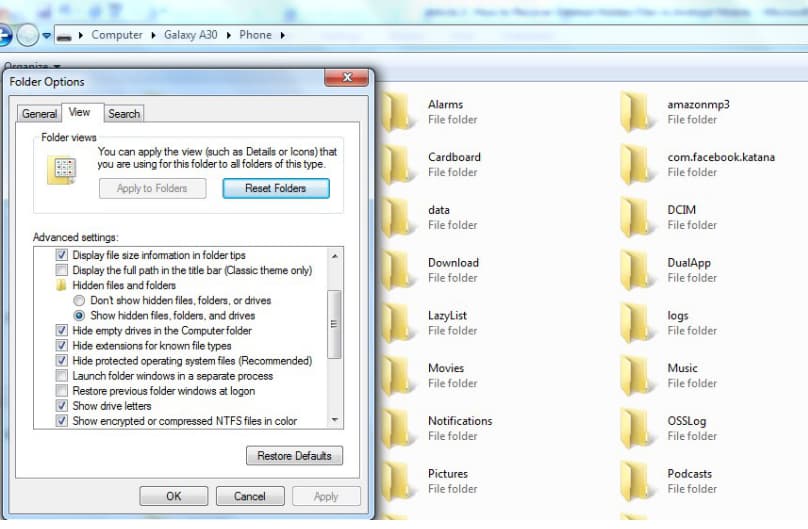
- Nu u de juiste bestanden en mappen hebt verborgen, ziet u de map Systeemvolume-informatie niet meer wanneer u de USB-stick op uw computer aansluit.
Hoe verwijder ik het System Volume Information Virus permanent van een USB?
Om het System Volume Information virus permanent van een USB te verwijderen, kunt u de verwijdermethode toepassen. Klik met de rechtermuisknop op Deze computer >> Eigenschappen >> Systeemherstel >> en selecteer vervolgens de optie “Alle herstelbewerkingen uitschakelen”.
En u bent klaar!
Herstel verwijderde en verloren bestanden van een USB-station
Het verliezen van gegevens van een USB-station of ander extern opslagapparaat is een veelvoorkomende situatie waar veel gebruikers mee te maken krijgen. In een dergelijk geval kunt u kiezen voor professionele software, de zogenaamde USB Gegevens Herstel komt goed van pas. Het scant uw opslagmedia grondig, analyseert de verwijderde bestanden en herstelt ze efficiënt.
Het enige dat u hoeft te doen, is deze tool downloaden, installeren en uitvoeren op uw pc (Windows/Mac) om uw ontbrekende bestanden van een USB-flashstation terug te krijgen.


* De gratis versie van het programma scant en bekijkt alleen herstelbare items.
Gerelateerde veelgestelde vragen:
Ja, u kunt onnodige bestanden en mappen van een flashstation verwijderen om wat ruimte vrij te maken en het weer bruikbaar te maken.
Als uw USB-stick is ingesteld op een schrijfbeveiligingsmodus, kunt u geen volume of bestanden verwijderen.
Ja, u kunt een volume verwijderen in Schijfbeheer door te navigeren naar >> Start >> zoek naar Schijfbeheer >> kies het volume met de partitie die u wilt verwijderen. Klik daarna met de rechtermuisknop op de partitie >> kies de optie Volume verwijderen.
Nee, u kunt geen gegevens herstellen van een verwijderd volume of schijfstation. Kan een flashstation worden gewist en hergebruikt?
Waarom kan ik geen volume op een USB-station verwijderen?
Kan ik een volume verwijderen in Schijfbeheer?
Kunt u gegevens herstellen van een verwijderd volume?
Tijd voor het oordeel
Ik hoop dat u nu eenvoudig systeemvolume-informatie van een USB-station kunt verwijderen. De beste oplossing is het gebruik van de CMD die in het artikel wordt vermeld.
Als de gegevens op uw USB-station echter ontoegankelijk zijn geworden, kunt u de USB Drijfveer Gegevens Herstel Hulpmiddel naar herstellen de bestanden van een USB-station.

Taposhi is an expert technical writer with 5+ years of experience. Her in-depth knowledge about data recovery and fascination to explore new DIY tools & technologies have helped many. She has a great interest in photography and loves to share photography tips and tricks with others.